Pokud připojíte a odpojíte flash disk v počítači příliš často, aniž byste jej nejprve bezpečně vysunuli, může se zobrazit tato chybová zpráva „Poslední zařízení USB, které jste připojili k tomuto počítači, nefungovalo správně a systém Windows jej nerozpozná“. Bez bezpečného vysunutí jednotky, pokud někdo příliš často odpojí USB, dojde k poškození ovladače a způsobení tohoto problému. Chcete-li tento problém vyřešit, postupujte podle těchto oprav.
Oprava-1 Vyjměte napájecí zdroj a znovu připojte usb-
Toto je nejjednodušší hack pro tento problém, který fungoval pro mnoho uživatelů.
1. Vypněte počítač.
2. Vytáhněte zástrčku napájecího zdroje z počítače.
3. Nyní zkuste počítač zapnout. Tím se vypustí veškeré zbytkové elektrony z celého systému.
4. Nyní připojte zařízení USB k portu USB.
5. Jakmile je zařízení USB připojeno k vašemu systému, připojte k počítači napájecí zdroj.
6. Spusťte počítač.
A je to! USB zařízení bude fungovat dobře.
Oprava-2 Odinstalovat ovladače-
Odinstalování problematických ovladačů z počítače vám může pomoci.
1. zmáčkni Klíč Windows spolu s 'X„Klíč.
2. Poté klikněte na „Správce zařízení“.
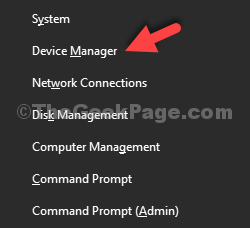
3. V Správce zařízení okno nástroje, vyhledejte „Řadič univerzální sériové sběrnice”A kliknutím na něj zobrazíte dostupné ovladače.
4. V seznamu řidičů uvidíte řidiče přepravujícího a žlutý trojúhelník⚠ symbol.
5. Nyní, klikněte pravým tlačítkem myši na postiženém ovladači a poté klikněte na „Odinstalujte zařízení“.
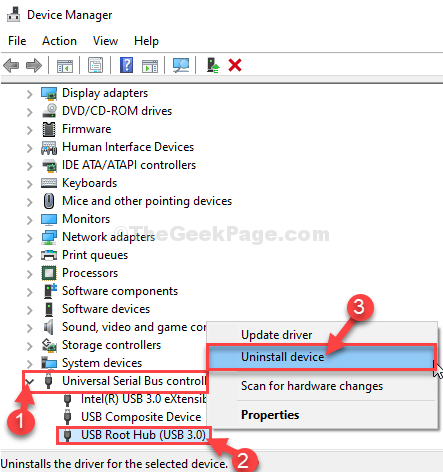
6. Pokud se zobrazí varovná zpráva, jednoduše klikněte na „Odinstalovat“.
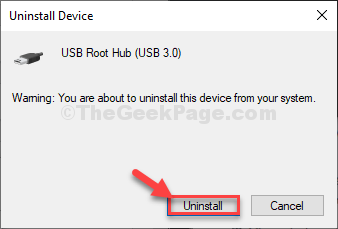
Poškozený ovladač bude z vašeho počítače odinstalován.
Metoda 1-
Jednoduše restartovat váš počítač a Windows nainstalují samotný odinstalovaný ovladač. Síťový adaptér bude opět fungovat dobře.
Metoda 2–
Pokud restartování počítače nenainstalovalo odebraný ovladač do počítače, musíte vyhledat změny a ručně jej nainstalovat.
Chcete-li ovladač nainstalovat ručně, postupujte podle těchto pokynů -
1. lis Klávesa Windows + X a kliknutím na „Správce zařízení”Otevře okno nástroje.

2. Nejprve klikněte na „Akce“.
3. Opět klikněte na „Vyhledejte změny hardwaru“.

Najdete odinstalovaný ovladač a ovladač nainstalujete znovu.
Oprava-3 Změnit selektivní nastavení USB-
1. lis Klávesa Windows + R..
2. Chcete-li otevřít Možnosti napájení nástroj kopírovat vložit tento příkaz v Běh okno a stiskněte Enter.
control.exe powercfg.cpl`` 3

5. v Možnosti napájení okno, posunutím dolů rozbalte „Nastavení USB“.
6. Znovu rozbalit „Nastavení selektivního pozastavení USB“.
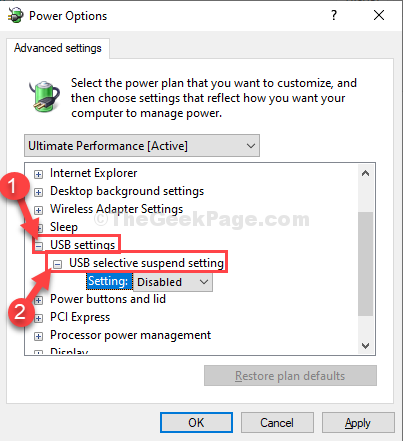
7. Klikněte na rozbalovací nabídku vedle „Nastavení:„A poté vyberte„Zakázáno”Nastavení z rozbalovací nabídky.
[POZNÁMKA- Pokud tuto opravu používáte na notebooku, uvidíte „Na baterii' a 'Zapojený„Nastavení. Musíš "deaktivovat„Obě možnosti. ]
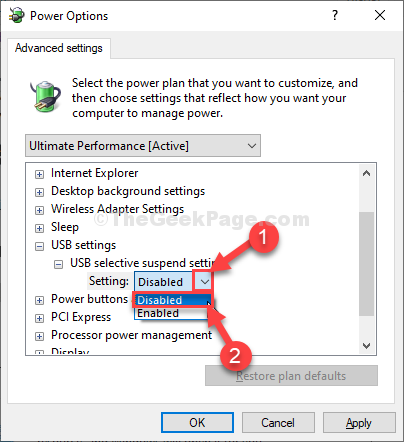
8. Nakonec klikněte na „Aplikovat" a "OK„Uložit změny do počítače.
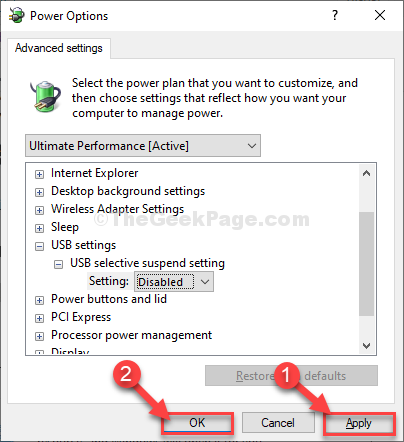
Zavřít Možnosti napájení.
Restartujte uložte změny do počítače.
Připojte zařízení USB k počítači a získáte k němu vše, k čemu budete mít přístup.
Váš problém bude vyřešen.